了加快Windows系统的开机速度,微软自Windows8开始引入了“快速启动”机制,并且延用到了最新的Windows10系统上。启用该机制后, 再关机时就融合了休眠的特性,可以有效地提高开机的速度,我们把这种关机方式称之为“混合”关机。 这样Win10的关机方式就有了三种:完全关机、混合关机和休眠。 对于一些使用过win10系统的用户来说,其系统的开机与关机速度是其它系统都不可相比的,但是很多用户却不知道win10系统的关机与开机方式是与win7、XP有所不同的,在win10系统下,关机模式采用混合方式,来达到快速开机与关机的目的,让用户大大减少了系统的关闭与开启时间;虽然用户在系统中的操作为关机,其实也并非使用的关机方式,如果你想知道计算机上次关机的方式,可通过下方小编提供的简单命令来查看! 那么如何知道当前的Win10电脑上次关机时是用哪种方式关机的呢?方法如下: 在开始按钮右侧的Cortana小娜搜索框中输入 Powershell ,然后点击搜索结果顶部的 Windows Powershell 桌面应用即可打开 Windows Powershell 窗口。输入以下命令:
Get-WinEvent -ProviderName Microsoft-Windows-Kernel-boot -MaxEvents 10 Where-Object {$_.id -like “27”};
回车运行,即可返回“引导类型”信息。如图: 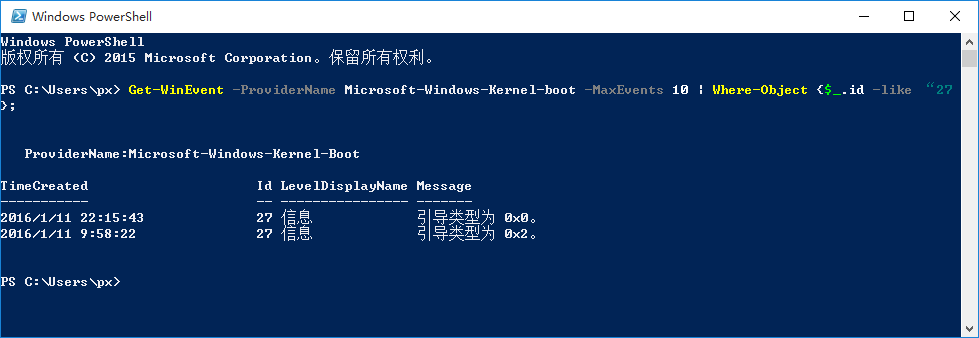 (opens new window) 可以看到引导类型为0x0 ,这就说明上次的关机方式是“完全关机”;如果是 0x1 ,则是启用了“快速启动”的混合关机方式;如果是 0x2 ,则是休眠。
(opens new window) 可以看到引导类型为0x0 ,这就说明上次的关机方式是“完全关机”;如果是 0x1 ,则是启用了“快速启动”的混合关机方式;如果是 0x2 ,则是休眠。
倒是可以用来查看电脑的关机时间,别人的。。。还是自己的吧